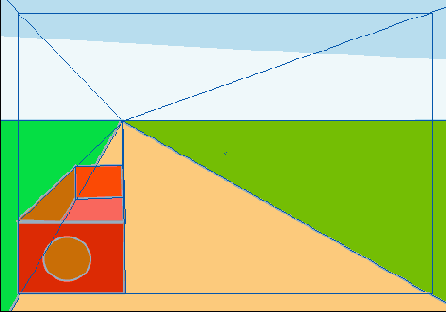Иллюстрированный самоучитель по работе с Photoshop и Illustrator
Рисование объектов в перспективе
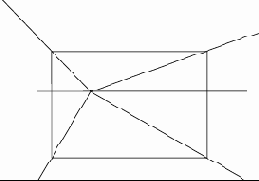
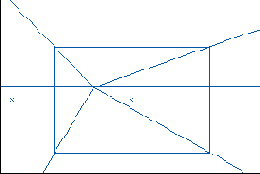
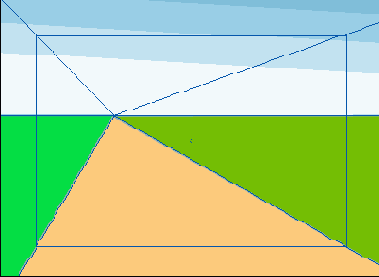
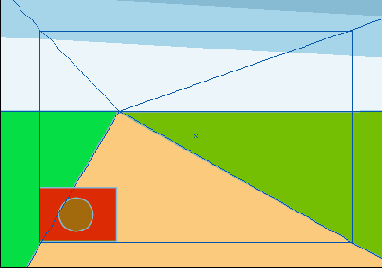
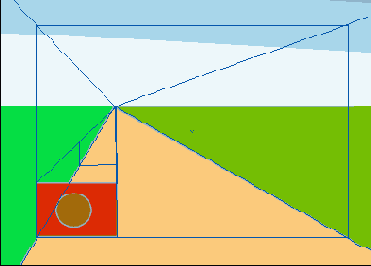
В этом примере использована палитра Layers (Слои) для того, чтобы расположить боковые, нижнюю и заднюю стороны коробки позади ее передней стороны.
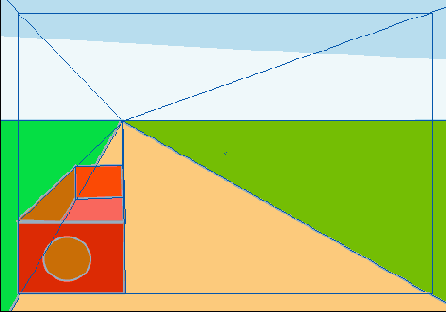
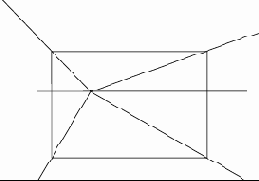
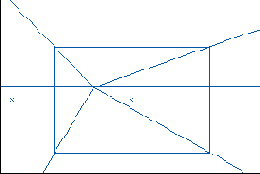
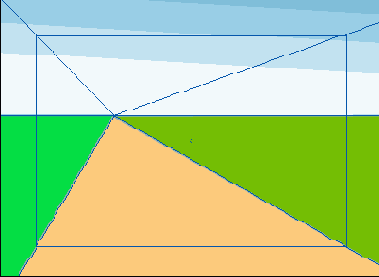
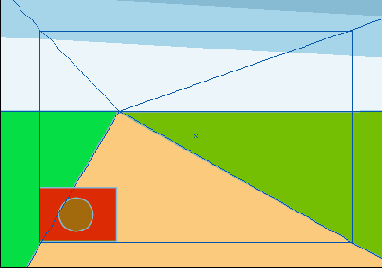
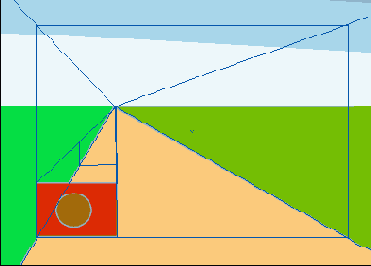
В этом примере использована палитра Layers (Слои) для того, чтобы расположить боковые, нижнюю и заднюю стороны коробки позади ее передней стороны.